如何解决win10系统复制文件速度较慢问题
现在大部分电脑都是win10系统,有些用户遇到了复制文件速度较慢问题,想知道如何解决,接下来小编就给大家介绍一下具体的操作步骤。
具体如下:
1. 首先第一步尝试复制文件,根据下图所示,发现速度较慢。

2. 第二步先右键单击【此电脑】图标,接着在弹出的菜单栏中根据下图箭头所指,点击【管理】选项,然后点击【磁盘驱动器】。

3. 第三步打开【设备管理器】窗口后,根据下图箭头所指,先点击【磁盘驱动器】,接着右键单击电脑磁盘,然后在弹出的菜单栏中点击【属性】选项。

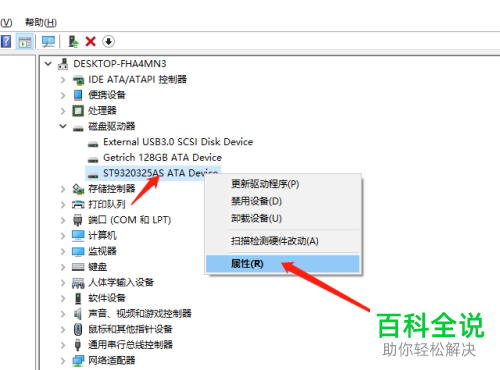
4. 第四步打开【属性】窗口后,先点击【策略】,接着找到并勾选【启用设备上的写入缓存】,然后根据下图箭头所指,点击【确定】选项。
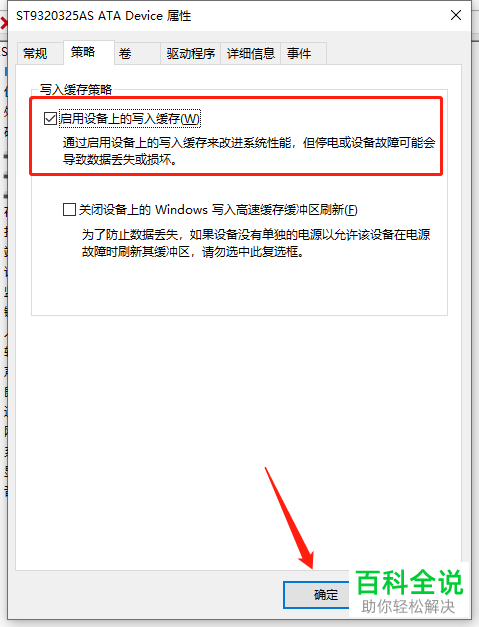
5. 第五步根据下图箭头所指,先右键单击固态硬盘设备,接着在弹出的菜单栏中点击【属性】选项。

6. 最后在弹出的窗口中,先点击【策略】,接着依次勾选【更好的性能、启用设备上的写入缓存】,然后点击【确定】选项并重新复制文件即可。

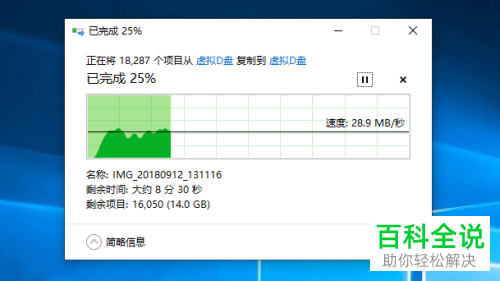
以上就是如何解决win10系统复制文件速度较慢问题的方法。
赞 (0)

